現在新しいパソコンにメールの設定をしているのだが、今まで使っていたメールソフト「Windows Live メール」は現在ダウンロードが不可能になっている。その為今回は「Outlook 2016」を使用することにした。
Windows Live メール…かなり長く使ってきて、慣れていたのだが残念…。😔

で、心配していたのが今まで「Windows Live メール」で保存していたメールが見えるかどうか…。大事なメールは1通ごとに保存していた。1番左のタブから「保存」 →「ファイルに保存」と選択し保存していた。
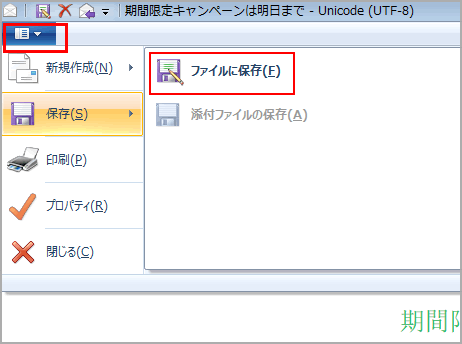
「Windows Live メール」がインストールされているパソコンだと下記のように表示される。
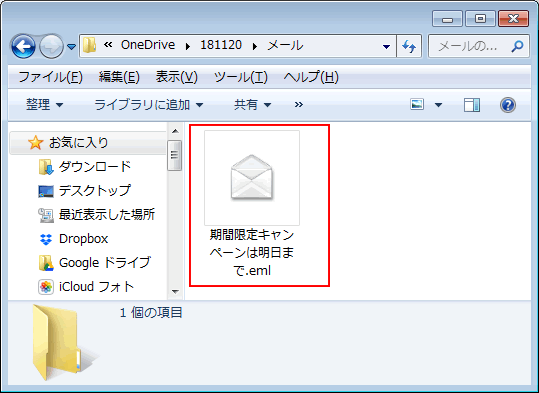
「Outlook 2016」がインストールされ「Windows Live メール」が入っていないパソコンだと下記のように表示される。
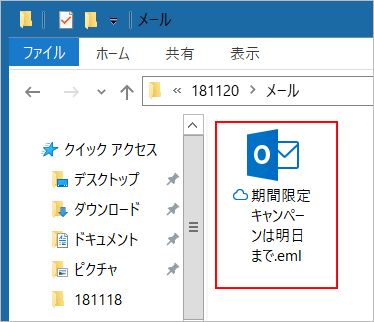
「Outlook 2016」しかインストールされてないパソコンで開いてみると、「Outlook 2016」できちんと表示された。しかしHTML方式のメールだと画像が表示されないということはあるが、文章は問題なく読むことができる。ちなみに添付ファイルが付いたメールは添付ファイルごと保存されているので、添付ファイルも見ることができる。
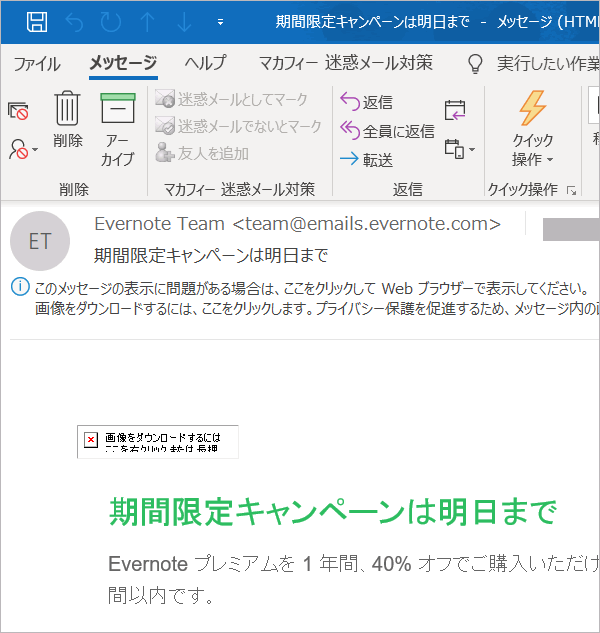
メールの設定で悩んだがのPOP式にするかIMAP式にするかだ…。今回は大事なメールは今まで通り1通ごと別の場所に保存することにしてPOP式で設定を行った。
ちなみに「Outlook 2016」と「Windows Live メール」では保存する形式が違う。
- Outlook 2016 …… msg
- Windows Live メール …… eml
上記の拡張子になる。Outlook 2016…慣れるまで時間かかりそう…。😞